Bigmanekb (обсуждение | вклад) Нет описания правки Метка: wikieditor |
Bigmanekb (обсуждение | вклад) Нет описания правки |
||
| Строка 18: | Строка 18: | ||
Далее необходимо сохранить настройки и запустить новый MQTT контроллер | Далее необходимо сохранить настройки и запустить новый MQTT контроллер | ||
[[Файл:Запустить MQTT контроллер.png|центр|обрамить]] | [[Файл:Запустить MQTT контроллер.png|центр|обрамить]] | ||
{{QuoteRed |Чтобы Sprut.hub нашел устройства на подключенном брокере, их топики должны иметь статус '''retain'''}} | {{QuoteRed |Чтобы Sprut.hub нашел устройства на подключенном брокере, их топики должны иметь статус '''retain'''}}Подробнее о том, что такое MQTT и как он работает, можно прочитать в [https://sprut.ai/article/mqtt-chto-eto-takoe-nemnogo-teorii довольно подробной статье на Sprut.ai] | ||
Версия от 03:38, 15 ноября 2022
Контроллер MQTT подключается к брокеру и добавляет в Sprut.hub устройства с этого брокера.
Для встроенного в Sprut.hub MQTT брокера также необходимо делать новый контроллер чтобы подключить с него устройства
Для создания нового контроллера, нужно из режима настроек, перейти в раздел контроллеры и добавить новый контроллер

Далее необходимо выбрать MQTT контроллер
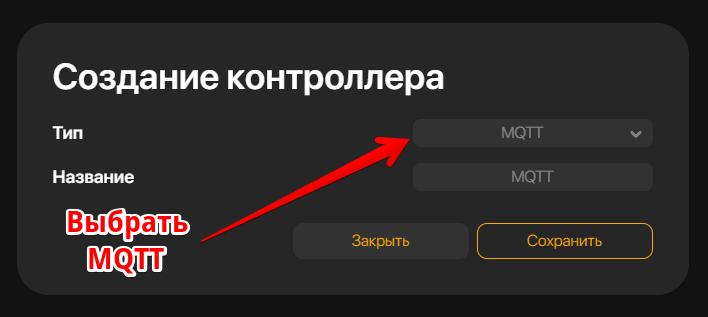
Далее переключиться на только что созданный контроллер и зайти в его настройки
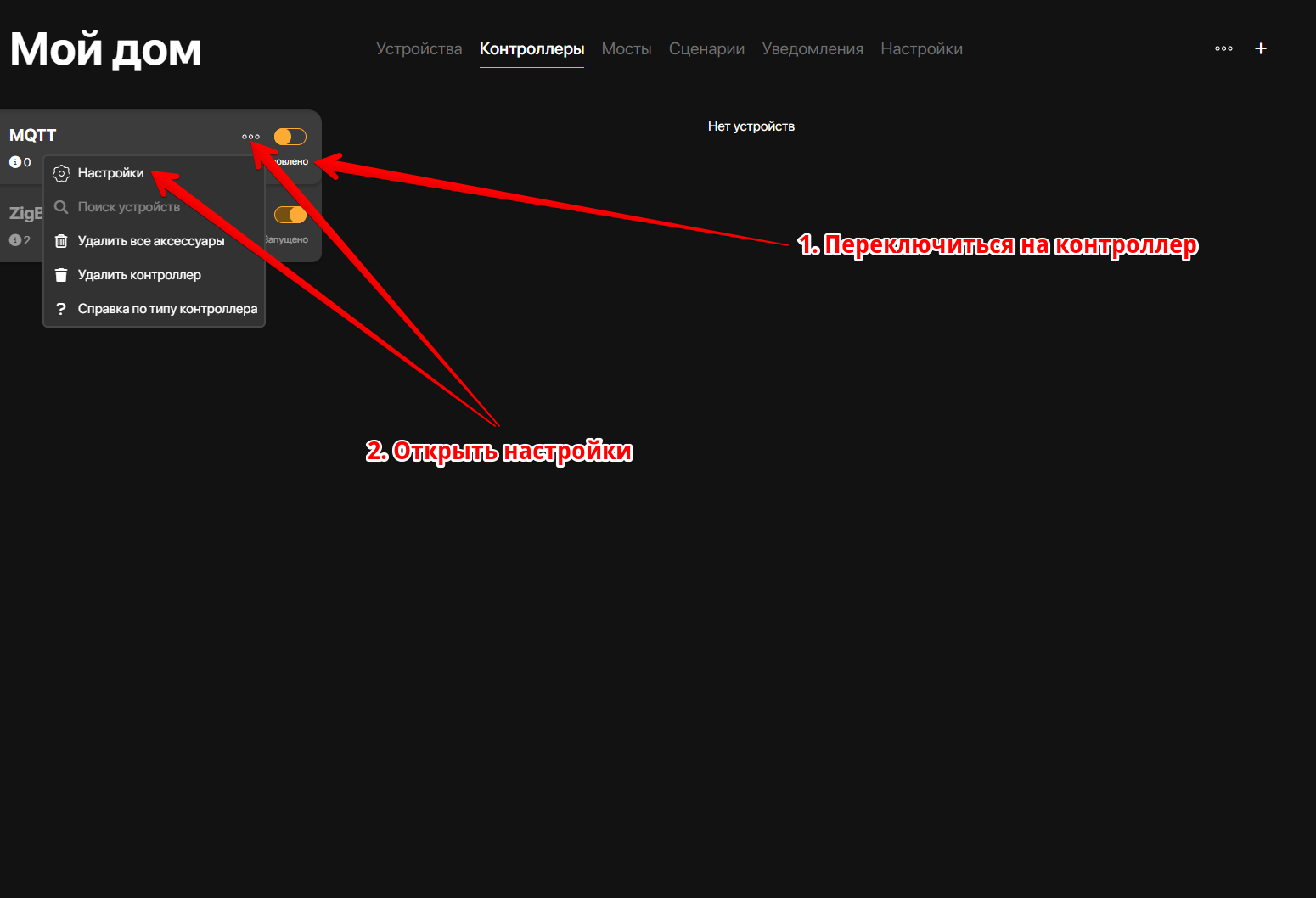
Далее необходимо ввести IP адрес вашего MQTT брокера, а также логин и пароль от него (если они требуются)
Стандартный порт у MQTT брокера 1883, но у Sprut.hub, MQTT брокер "живет" на порту 44444
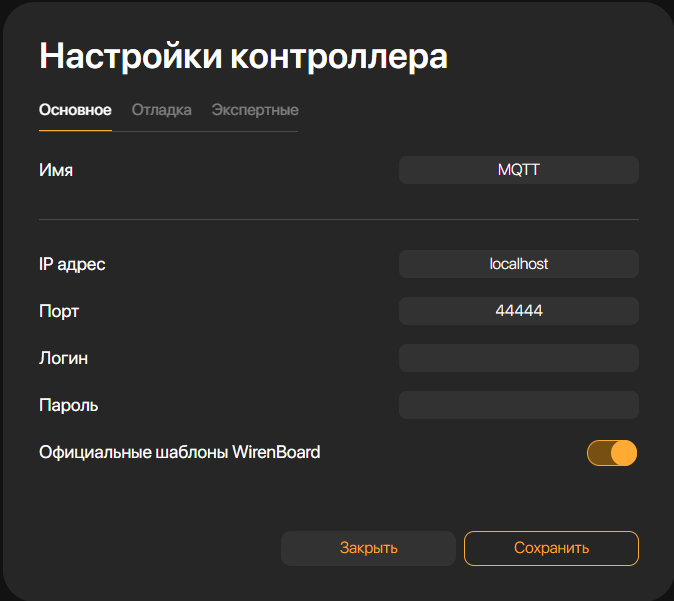
Далее необходимо сохранить настройки и запустить новый MQTT контроллер
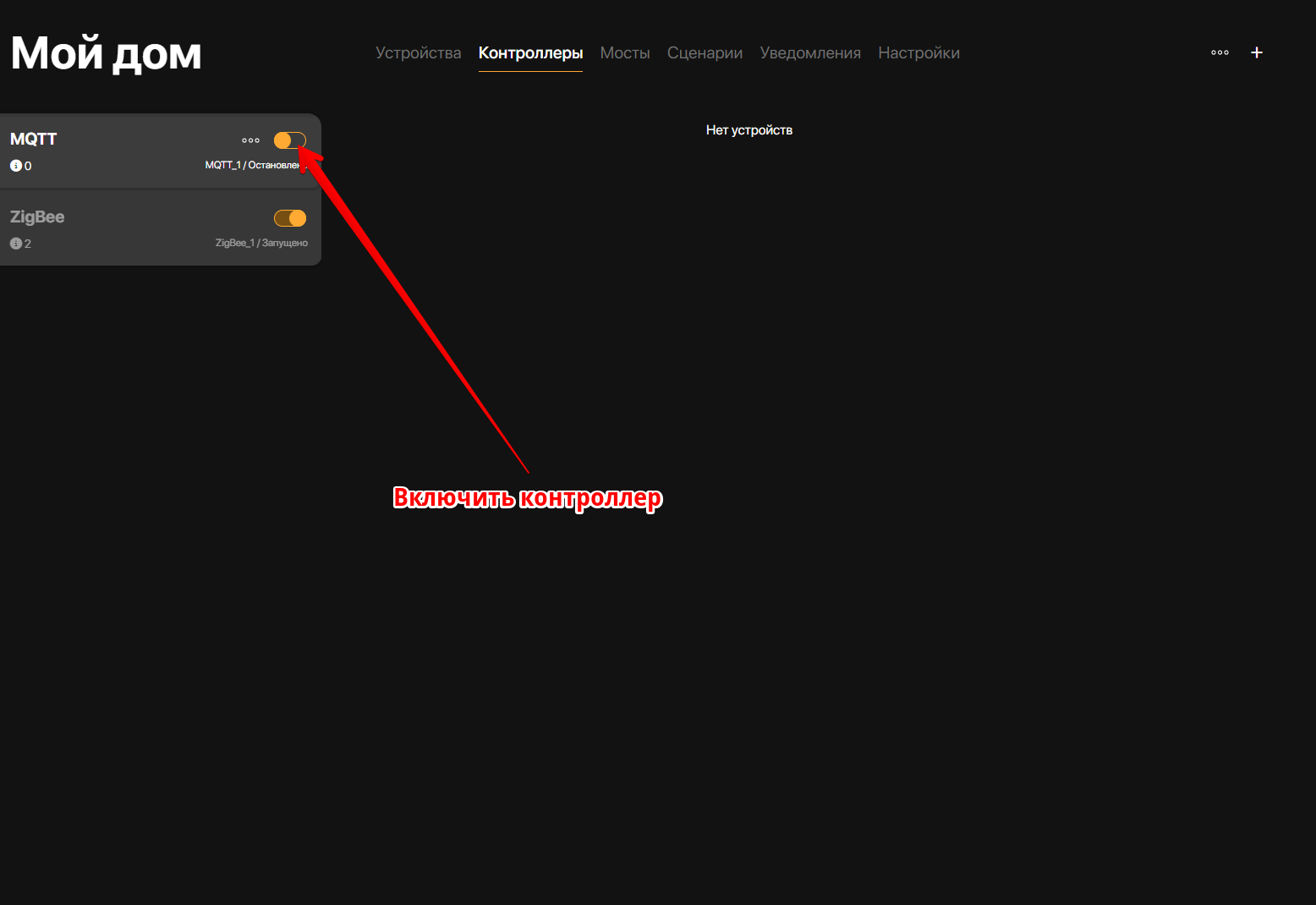
Чтобы Sprut.hub нашел устройства на подключенном брокере, их топики должны иметь статус retain
Подробнее о том, что такое MQTT и как он работает, можно прочитать в довольно подробной статье на Sprut.ai